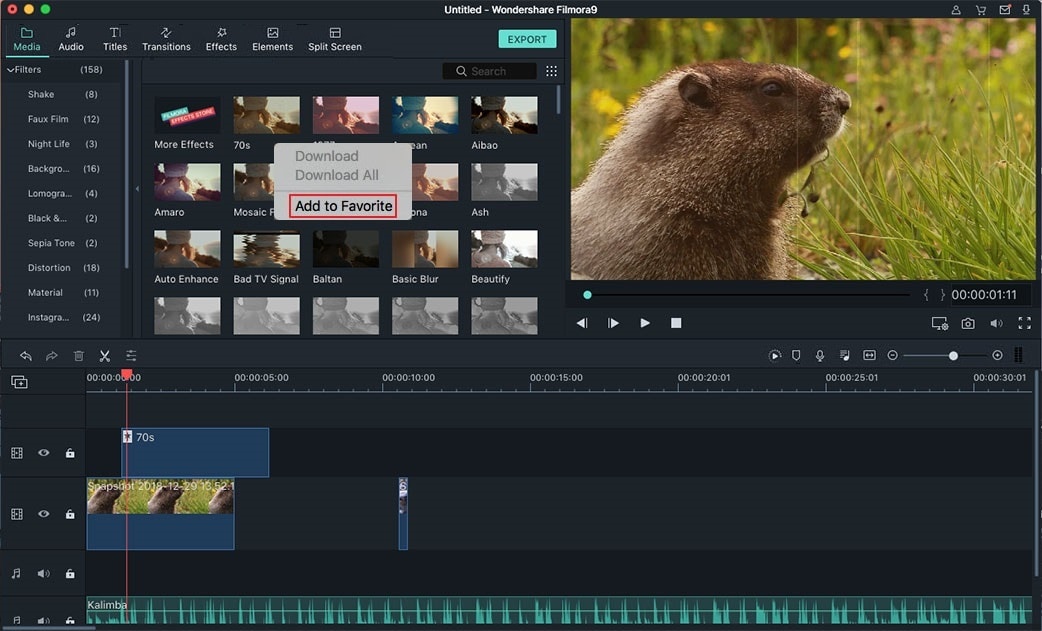Filters en Overlappingen
- Filters en Overlappingen Toevoegen
- Filters en Overlappingen Verwijderen
- Filters/Overlappingen Zoeken
- Filters/Overlappingen Aanpassen
- Favoriete Filters/Overlappingen
1Filters en Overlappingen Toevoegen
Bent u op zoek naar een manier om filters en overlappingen toe te voegen aan uw video? Hieronder vindt u een eenvoudig handleiding:
Stap 1. Klik op de "Effecten" knop in de "Mediabibliotheek" en selecteer vervolgens de gewenste filters en overlappingen.
Stap 2. Beweeg de cursor over de miniatuur dan zult u het "Plus" icoontje zien in het midden van ieder filter- en overlappingseffect. Klik erop om het effect toe te passen en u kunt dit vinden op de tijdlijn.
Stap 3. Sleep en plaats het effect in de videoclip op de tijdlijn, het effect zal gebruik worden voor de hele clip.

2Filters en Overlappingen Verwijderen
Om een filter- of overlappingseffect te verwijderen, klik met de rechtermuisknop op het filter of overlapping op de tijdlijn en selecteer "Verwijderen". U kunt ook op de "Verwijderen" knop klikken in de toolbalk om filters of overlappingen te verwijderen uit uw project.
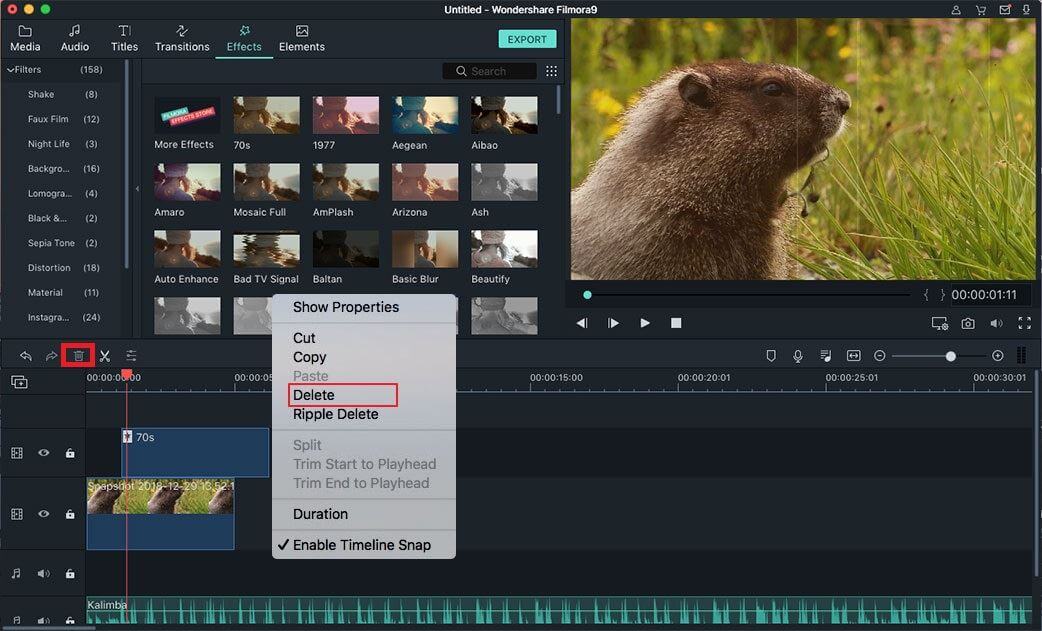
3Filters/Overlappingen Zoeken
Filmora X biedt u meerdere thema-categorieën voor filters/overlappingen, u kunt de filters of overlappingen vinden aan de linkerkant van de mediabibliotheek, gesorteerd op categorie. U kunt ook het gewenste filter zoek in de filterbibliotheek.
4Filters/Overlappingen Aanpassen
U kunt eenvoudig de filter-/overlappingseffecten aanpassen met Filmora X:
De Duur Wijzigen: U kunt de duur wijzigen door het uiteinde van het icoontje te slepen.
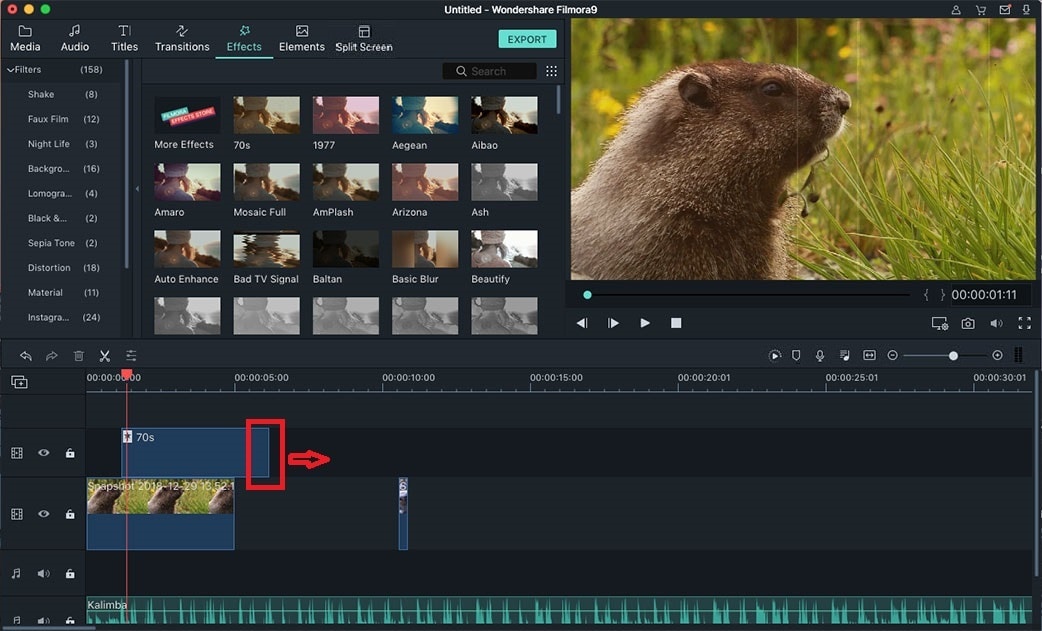
De Alfa-dekking Wijzigen: U kunt ook de alfa-dekking wijzigen en de waarde instellen van 0 tot 100. Met een lagere waarde maakt u het filter transparanter.
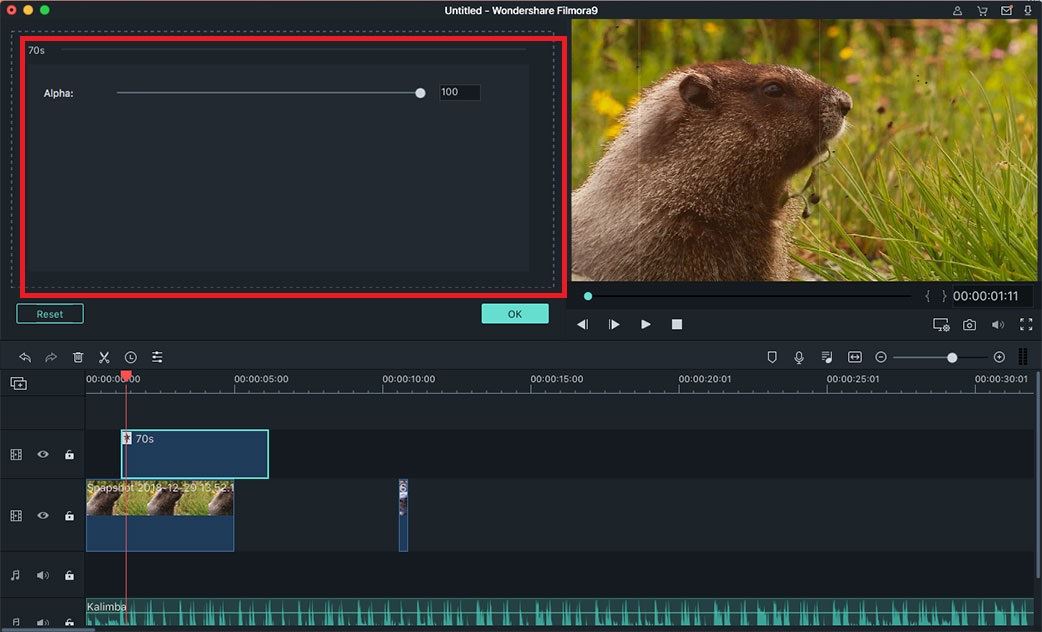
5Favoriete Filters/Overlappingen
U kunt het filter of overlapping toevoegen aan uw favoriete bibliotheek. Klik gewoon met de rechtermuisknop op het filter-/overlappingseffect en selecteer de "Toevoegen aan Favorieten" optie om deze op te slaan.